Kako prepoznati različna vrata USB na vašem računalniku
Miscellanea / / November 28, 2021
Od devetdesetih do zgodnjih 2000-ih je bilo treba nositi ducat kablov različnih oblik in velikosti, da bi kar najbolje izkoristili svoj že tako obsežni pripomoček. Danes je ta postopek povezovanja poenostavljen, glavobol pa so odpravili proizvajalci, ki spoštujejo industrijske standarde, hkrati pa ga kar najbolje izkoristijo. Pred približno desetletjem so tehnološki velikani opredelili, kakšna naj bi bila priključna vrata in kakšnemu namenu bodo služila.
The Univerzalno serijsko vodilo (USB), kot že ime pove, je zdaj splošno sprejet standard za povezovanje naprav. Večina zunanjih naprav, kot so žična miška in tipkovnice, trdi diski, tiskalniki in skenerji, zvočniki in drugo, je povezanih prek teh vrat.
Vrata USB so na voljo v nekaj različnih vrstah, ki se razlikujejo glede na njihovo fizično obliko in velikost ter hitrost prenosa in zmogljivosti. Danes sta najpogostejša vrsta vrat, ki jih najdemo na skoraj vsakem prenosniku in osebnem računalniku, USB tipa A in USB tipa C.
Ta članek vam bo pomagal razumeti različne vrste vrat USB, ki jih najdete v vaši napravi, in metode za njihovo prepoznavanje. To vam bo pomagalo povečati splošno zmogljivost vaše naprave s priklopom prave naprave v prava vrata USB.
Vsebina
- Vrste priključkov USB glede na obliko
- ● USB A
- ● USB tipa C
- ● USB tipa B
- ● USB Micro B
- ● USB Mini B
- ● USB Mini-B (4 Pin)
- Vrste priključkov USB glede na njihove različice
- Kako prepoznati vrata USB na vašem prenosniku ali računalniku?
- 1. način: Preverite oznake
- 2. način: Preverite barvo vrat
- Metoda 3: Preverite tehnične specifikacije
- 4. način: Prepoznajte vrata USB s tehničnimi specifikacijami vaše matične plošče
Vrste priključkov USB glede na obliko
"U" v "USB" je lahko nekoliko zavajajoča, saj so na voljo različne vrste priključkov USB. Toda na srečo obstaja nekaj različnih običajnih vrst konektorjev. Spodaj so navedeni najbolj priljubljeni, ki jih najdemo v prenosnih računalnikih in računalniških sistemih.
● USB A

The Priključki USB Type-A so najbolj prepoznavni in pogosto uporabljeni konektorji na svetu. So ravne in pravokotne. Najdemo jih v izobilju v skoraj vsakem modelu prenosnika ali računalnika. Mnogi televizorji, drugi medijski predvajalniki, igralni sistemi, domači avdio/video sprejemniki, avto stereo in druge naprave imajo raje to vrsto vrat. Ti konektorji zagotavljajo 'downstream' povezavo, kar pomeni, da so namenjeni uporabi izključno na gostiteljskih krmilnikih in vozliščih.
● USB tipa C

USB tipa C je eden najnovejših nastajajočih standardov za prenos podatkov in polnjenje. Zdaj je vključen v najnovejše pametne telefone, prenosnike, tablice in še več. Vsesplošno so oboževani, ker so zaradi svoje simetrične ovalne oblike najmanj frustrirajoči za vtičnike, zaradi česar jih ni mogoče napačno povezati. Drugi razlog je, da so dovolj močni prenos podatkov pri 10 Gbps in uporabite 20 voltov/5 amperov/100 vatov moči za polnjenje naprave, medtem ko ostanete tanki in majhni, a izjemno vzdržljivi.
Novi MacBooki so opustili vse druge vrste vrat v korist USB tipa C. Nered priključkov USB tipa A, HDMI, VGA, DisplayPort, itd tukaj je poenostavljena v enovrstna vrata. Čeprav fizični priključek USB-C ni združljiv za nazaj, je osnovni standard USB. Potrebovali boste le fizični adapter za povezavo z zunanjimi napravami prek tega vmesnika.
● USB tipa B

Znan tudi kot priključki USB Standard B, je ta slog običajno rezerviran za povezavo z zunanjimi napravami, kot so tiskalniki in skenerji. Občasno jih najdemo tudi v zunanjih napravah, kot so disketni pogoni, trdi disk ohišja in optični pogoni.
Prepoznamo ga po kvadratni obliki in rahlo poševnih vogalih. Glavni razlog za ločena vrata je razlikovanje perifernih povezav od običajnih. To tudi odpravlja tveganje nenamerne povezave enega gostiteljskega računalnika z drugim.
● USB Micro B

To vrsto povezave najdemo na novejših pametnih telefonih, pa tudi na enotah GPS, digitalnih fotoaparatih in pametnih urah. Z lahkoto ga prepoznate po 5-pinski zasnovi s pravokotno obliko in poševnimi robovi na eni strani. Ta konektor je mnogim (po tipu C) naklonjen, saj podpira hiter prenos podatkov (s hitrostjo 480 Mbps) in ima funkcijo On-The-Go (OTG) kljub temu, da ostajajo fizično manjši. Je dovolj zmogljiv, da omogoča pametnemu telefonu vzpostavitev povezave s perifernimi napravami, ki jih računalnik na splošno zmore.
● USB Mini B

Te so podobne USB B tipa konektorji, vendar so precej manjši. Uporabljajo se tudi za povezovanje s perifernimi napravami. Ta mini vtič ima 5 zatičev, vključno z dodatnim ID zatičem za podporo zmogljivosti OTG, ki omogočajo napravam, da delujejo kot gostitelj USB.
Najdete jih v zgodnjih modelih pametnih telefonov, občasno v digitalnih fotoaparatih in zelo redko v računalnikih. Zdaj je večina vrat USB Mini B zamenjana z elegantnejšim mikro USB.
● USB Mini-B (4 Pin)

To je vrsta neuradnega priključka, ki ga najdemo v digitalnih fotoaparatih, ki jih večinoma proizvaja Kodak. Zaradi poševnih vogalov je podoben standardnemu konektorju v slogu B, vendar je veliko manjše velikosti in kvadratne oblike.
Vrste priključkov USB glede na njihove različice
USB je imel od svojega začetka leta 1995 več različic. Z vsako različico so bile narejene velike izboljšave, ki so tem palcem širokim vratom zagotovile izjemno moč in potencial. Glavna razlika med vsakim je v hitrosti prenosa in količini toka, ki ga lahko dovoli, da teče.
Prva različica, USB 1.0, ki je bila izdana leta 1996, je komaj prenašala 12 Mbps in USB 1.1 je bila komaj izboljšana. Toda vse se je spremenilo leta 2000, ko je izšel USB 2.0. USB 2.0 je eksponentno povečal hitrost prenosa na 480 Mbps in zagotovil do 500 mA moči. Do danes je to najpogostejša vrsta vrat USB, ki so na voljo v sodobnih računalnikih. Postal je industrijski standard, dokler ni bil uveden USB 3.0 leta 2008. Ta vrata SuperSpeed so omogočala hitrosti prenosa do 5 Gbps in zagotavljala do 900 mA. Proizvajalci so pohiteli, da bi jo izkoristili in sprejeli to tehnologijo, saj je bila eksponentno hitrejša, vsaj 5-krat hitrejša od USB 2.0 na papirju. Toda pred kratkim sta bila izdana USB 3.1 in 3.2, ki je omogočala hitrost prenosa do 10 oziroma 20 Gbps. Te se imenujejo "Superhitrost +’ pristanišča.
Preberite tudi:Popravi sestavljena naprava USB ne more pravilno delovati z USB 3.0
Kako prepoznati vrata USB na vašem prenosniku ali računalniku?
Ko po obliki vizualno prepoznate vrsto vrat, ki jih imate, je bistveno razumeti njegove zmožnosti, da jih kar najbolje izkoristite. Morda ste na primer opazili, da se vaš telefon hitreje polni iz enega od dveh vizualno enakih vrat USB tipa A. To se zgodi, ko imate v sistemu različne različice vrat. Priključitev prave naprave na prava vrata bo povečala splošno zmogljivost. Zato je bistveno, da fizično ugotovite, kateri je kateri na vaši napravi.
1. način: Preverite oznake
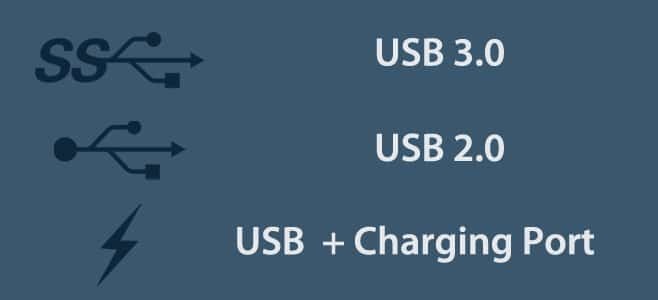
Le malo proizvajalcev ima vrata na ohišju naprave označena neposredno glede na njihov tip, vrata so običajno označena kot 1,0, 11, 2,0, 3,0 ali 3,1. Lahko jih označimo tudi s simboli.
Večina vrat USB 3.0 se trži kot SuperSpeed USB in njihovi proizvajalci jih bodo kot take označili (glejte zgornjo sliko). Na splošno je označen s predpono 'SS’.
Če ima vrata USB zraven ikono strele, to označuje »Vedno vklopljen’ pristanišče. To pomeni, da lahko napravo priključite na polnjenje na ta vrata, tudi ko je prenosnik/računalnik izklopljen. Ta vrsta vrat običajno zagotavlja več energije kot katera koli druga, kar omogoča, da se naprava hitreje polni.
2. način: Preverite barvo vrat
Včasih so vrata označena z barvo za lažjo vizualno identifikacijo. Vrata USB 3.0 so običajno modre barve. Medtem ko se vrata USB 2.0 razlikujejo po črni notranjosti. Bela barva je rezervirana za starejša vrata USB 1.0 ali 1.1. Če imate novejšo napravo z vrati USB 3.1, so rdeče barve, vrata »Always On« pa so predstavljena z rumeno notranjostjo.
| Različica USB | Dodeljena barva |
| USB 1.0/1.1 | Bela |
| USB 2.0 | Črna |
| USB 3.0 | modra |
| USB 3.1 | rdeča |
| Vedno vklopljena vrata | Rumena |
Metoda 3: Preverite tehnične specifikacije
Če je identifikacija z barvami ali logotipom za vas težavna, lahko najprej razumete, kakšna vrata ima vaša naprava vgrajena, nato pa jih začnete iskati. To vam bo dalo splošno predstavo o tem, kaj iščete.
V sistemu Windows
Ta postopek je skupen za vse sisteme Windows, ne glede na njihove proizvajalce, modele ali različice.
Korak 1: Najprej odprite pogovorno okno Zaženi s pritiskom na "Tipka Windows + R" ali pa preprosto vnesete »Zaženi« v iskalno vrstico.
2. korak: Vrsta 'devmgmt.msc' in pritisnite enter. To bo odprlo ‘Upravitelj naprav’.

3. korak: Upravitelj naprav navaja vse komponente sistema. Poiščite in dvokliknite na "Krmilniki univerzalnega serijskega vodila" da razširite spustni meni.
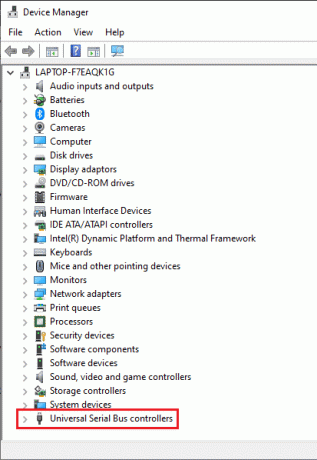
4. korak: Največkrat je neposredno omenjena različica vrat, sicer vam bo ime komponente namigovalo na njene lastnosti.
Če opaziš 'Izboljšano« v opisu vrat, potem gre za vrata USB 2.0.
USB 3.0 je mogoče prepoznati z izrazi, kot sta "xHCI" ali "Razširljiv gostiteljski krmilnik’.
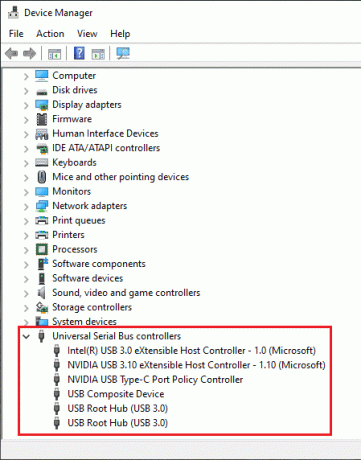
5. korak: Prav tako lahko z desno tipko miške kliknete ime vrat in ga odprete lastnosti. Tukaj boste našli več podrobnosti o pristanišču.

Na Macu
1. Kliknite ikono Apple, ki se nahaja v zgornjem levem kotu zaslona. V prikazanem meniju izberite "O tem Macu".
2. V naslednjem oknu bodo navedene vse vaše sistemske specifikacije. Kliknite na "Sistemsko poročilo ..." gumb, ki se nahaja na dnu. Kliknite na 'Več informacij' če uporabljate OS X 10.9 (Mavericks) ali starejši.
3. V Sistemska informacija zavihek, kliknite na 'strojna oprema'. To bo navedlo vse komponente strojne opreme, ki so na voljo. Na koncu kliknite, da razširite zavihek USB.
4. Našli boste seznam vseh razpoložljivih vrat USB, razvrščenih glede na njihovo vrsto. Vrsto vrat lahko potrdite tako, da preverite njegov naslov.
Ko poznate vrsto, jih lahko začnete fizično locirati v svoji napravi.
4. način: Prepoznajte vrata USB s tehničnimi specifikacijami vaše matične plošče
To je dolgotrajen način določanja razpoložljivih vrat USB s pregledom specifikacij prenosnika ali matične plošče. To bo pomagalo pri iskanju natančnega modela naprave in lahko prečešete njene specifikacije, da najdete informacije o vratih.
V sistemu Windows
1. Odprite pogovorno okno Zaženi tako, da upoštevate zgornje korake, vnesite 'msinfo32' in pritisnite Enter.

2. V nastalem Sistemska informacija okno, poiščite "Model sistema" detajl. Kliknite na vrstico in pritisnite 'Ctrl + C', da kopirate vrednost.
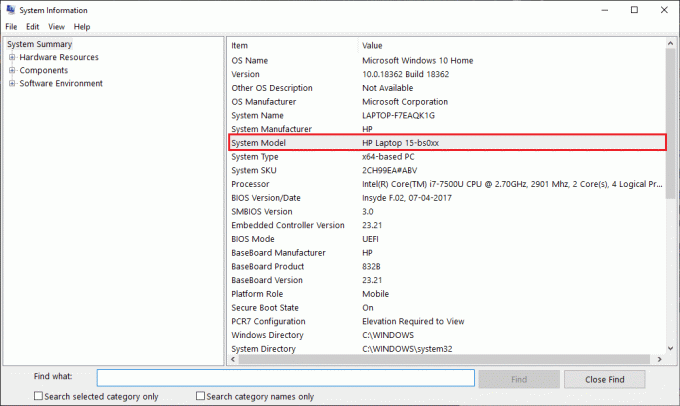
3. Zdaj odprite svoj najljubši iskalnik, prilepite podrobnosti modela v iskalno vrstico in pritisnite iskanje. Pojdite skozi rezultate iskanja in poiščite zanesljivo spletno mesto (po možnosti spletno mesto vašega proizvajalca).
Prelistajte spletno mesto in preverite njegove specifikacije, da poiščete besede, kot je USB, lahko preprosto pritisnete 'Ctrl + F' in vnesite 'USB« v baru. Navedene bodo natančne specifikacije vrat.
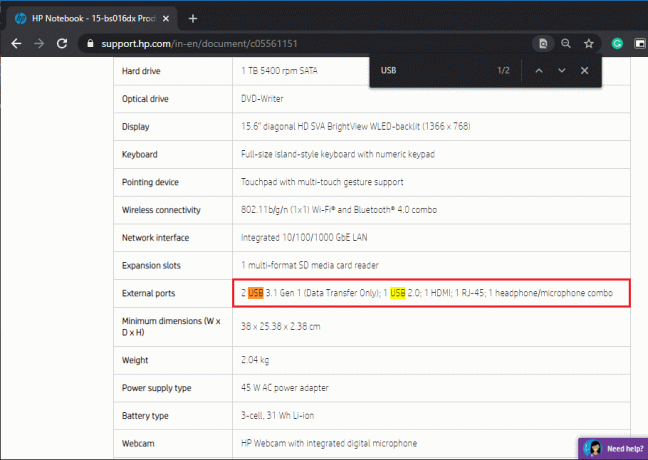
Na Macu
Podobno kot v sistemu Windows preprosto poiščete specifikacije vašega določenega modela MacBook, da najdete razpoložljiva vrata.
Če še ne veste, lahko preprosto ugotovite, kateri model uporabljate, tako da preprosto kliknete logotip Apple, ki se nahaja zgoraj levo. V spustnem meniju kliknite na "O Macu" možnost. Sistemske informacije, vključno z imenom/številko modela, različico operacijskega sistema in serijsko številko, bodo prikazane v nastalem oknu.
Ko najdete uporabljeni model, lahko preprosto poiščete njegove tehnične specifikacije na spletu. Za najbolj točne informacije obiščite Appleovo uradno spletno stran za podporo.
Priporočeno:
- 10 najboljših brskalnikov Android za brskanje po internetu (2020)
- Kaj je tolmač ukazne vrstice?
Upam, da vam je bil ta vodič v pomoč Prepoznajte vrata USB na vašem računalniku. Če pa imate še vedno vprašanja v zvezi s tem člankom, jih lahko postavite v razdelku za komentarje.



